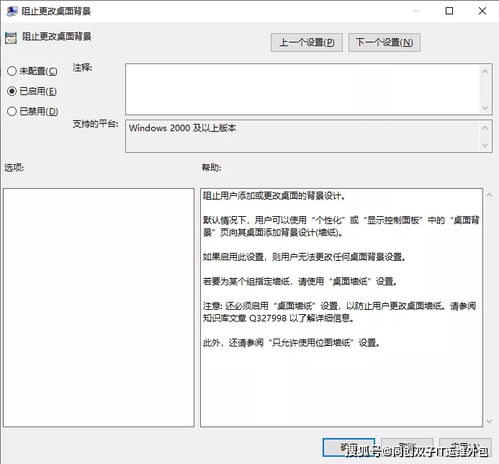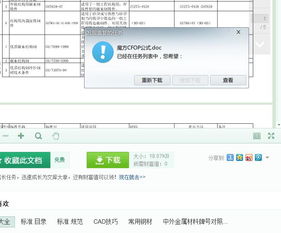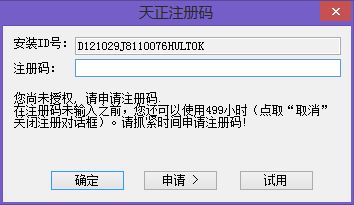CAD无法复制到剪贴板?这里有解决妙招!
CAD无法复制到剪贴板是许多CAD用户在使用过程中常常遇到的问题。这种问题通常会导致工作效率降低,特别是在需要频繁复制和粘贴图形或文本时。本文将详细介绍CAD无法复制到剪贴板的可能原因以及相应的解决方法,帮助你快速解决这一问题,提升工作效率。

首先,我们需要明确CAD无法复制到剪贴板的原因可能有很多,包括但不限于以下几点:系统剪贴板冲突、CAD软件设置问题、内存不足、权限问题、CAD软件版本兼容性问题以及显卡驱动问题等。

一、系统剪贴板冲突
系统剪贴板冲突是导致CAD无法复制到剪贴板的常见原因之一。当你同时运行多个需要访问剪贴板的程序时,可能会发生冲突,导致CAD无法正确访问剪贴板。
解决方法:
1. 关闭其他程序:尝试关闭其他正在运行的程序,特别是那些可能使用剪贴板的程序,如浏览器、办公软件等。
2. 重启计算机:有时候,简单的重启可以解决剪贴板冲突的问题。重启后,再次打开CAD尝试复制操作。
3. 使用第三方剪贴板管理工具:如果问题依然存在,可以尝试使用第三方剪贴板管理工具,如Clipbrd.exe(Windows自带的剪贴板查看器)或其他更高级的剪贴板管理工具,来查看和管理剪贴板内容。
二、CAD软件设置问题
CAD软件的某些设置可能会限制复制功能,导致无法将内容复制到剪贴板。
解决方法:
1. 检查CAD系统变量:CAD中的某些系统变量可能会影响复制功能。例如,检查CLIPMODE系统变量是否设置为1(允许复制)。
2. 重置CAD设置:如果怀疑是CAD设置问题导致的复制失败,可以尝试重置CAD设置到默认值。在CAD中,通常可以通过“选项”对话框来重置设置。
3. 更新CAD软件:确保你使用的CAD软件是最新版本。软件更新通常会修复已知的问题和漏洞,包括与复制功能相关的问题。
三、内存不足
内存不足也是导致CAD无法复制到剪贴板的原因之一。当系统内存不足时,CAD可能无法分配足够的资源来完成复制操作。
解决方法:
1. 关闭不必要的应用程序:释放系统资源,关闭那些不需要的应用程序,特别是那些内存占用较高的程序。
2. 增加虚拟内存:如果物理内存不足,可以尝试增加虚拟内存。在Windows系统中,可以通过“系统属性”对话框中的“高级”选项卡来设置虚拟内存。
3. 优化CAD文件:对于大型或复杂的CAD文件,可以尝试优化文件,如清理未使用的块、图层和样式等,以减少文件大小和提高性能。
四、权限问题
权限问题可能导致CAD无法访问系统剪贴板或写入文件。特别是在使用受限用户账户时,可能会出现这种问题。
解决方法:
1. 以管理员身份运行CAD:尝试以管理员身份运行CAD程序。在Windows中,可以通过右击CAD程序图标,然后选择“以管理员身份运行”来实现。
2. 检查文件权限:确保你有足够的权限来访问和修改CAD文件及其所在的文件夹。你可以右击文件或文件夹,选择“属性”,然后在“安全”选项卡中检查权限设置。
五、CAD软件版本兼容性问题
有时候,CAD软件版本之间的不兼容可能导致复制功能出现问题。例如,使用较新版本的CAD软件创建的图形可能无法复制到较旧版本的CAD软件中。
解决方法:
1. 使用兼容模式:如果可能的话,尝试在兼容模式下运行CAD软件。在Windows中,可以通过右击CAD程序图标,选择“属性”,然后在“兼容性”选项卡中设置兼容模式。
2. 保存为较低版本格式:在保存CAD文件时,尝试将其保存为较低版本的格式,以便与旧版本的CAD软件兼容。
3. 升级或降级CAD软件:如果兼容性问题持续存在,考虑升级或降级你的CAD软件到一个与你的工作环境更兼容的版本。
六、显卡驱动问题
显卡驱动问题也可能导致CAD无法正确渲染和复制图形内容。
解决方法:
1. 更新显卡驱动:确保你的显卡驱动是最新版本。你可以访问显卡制造商的官方网站,下载并安装最新的驱动程序。
2. 回滚显卡驱动:如果更新驱动后问题依然存在,可以尝试回滚到之前的显卡驱动版本。在Windows中,可以通过“设备管理器”中的显卡属性来回滚驱动程序。
3. 禁用硬件加速:在CAD中,尝试禁用硬件加速来查看是否解决了问题。在CAD的“选项”对话框中,找到与图形性能相关的设置,并尝试禁用硬件加速。
综上所述,CAD无法复制到剪贴板的问题可能由多种原因引起。通过逐一排查并尝试上述解决方法,你应该能够找到问题的根源并解决它。如果问题依然存在,建议联系CAD软件的技术支持团队寻求进一步的帮助。
- 上一篇: 华为手机怎样找到“通用设置”在哪里?
- 下一篇: 《许哲佩歌曲〈疯子〉歌词优化版》
-
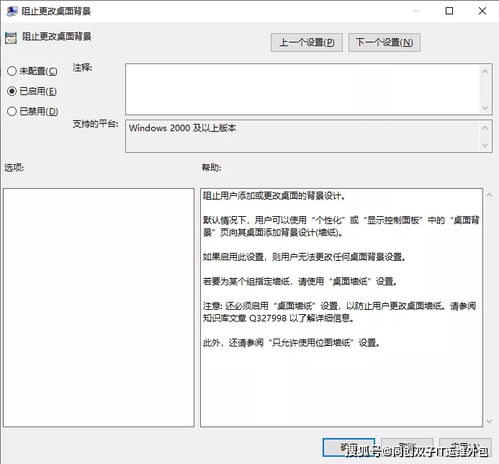 Win10复制粘贴失灵?快速解决方法来了!资讯攻略01-19
Win10复制粘贴失灵?快速解决方法来了!资讯攻略01-19 -
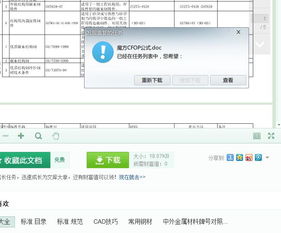 百度文库资料无法迅雷下载?这里有解决妙招!资讯攻略11-13
百度文库资料无法迅雷下载?这里有解决妙招!资讯攻略11-13 -
 U盘无法安全弹出?轻松解决通用卷问题!资讯攻略11-05
U盘无法安全弹出?轻松解决通用卷问题!资讯攻略11-05 -
 轻松学会:如何打开剪贴板?资讯攻略11-17
轻松学会:如何打开剪贴板?资讯攻略11-17 -
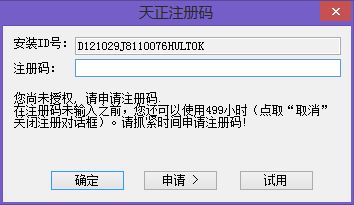 天正电气软件过期后该如何处理?资讯攻略11-08
天正电气软件过期后该如何处理?资讯攻略11-08 -
 Win10剪贴板一键清空教程资讯攻略11-12
Win10剪贴板一键清空教程资讯攻略11-12